MIUI12で広告をオフにする方法

MIUI 12で広告をオフにする方法。Xiaomiの画面に表示される広告を取り除く手順や設定を詳しく解説します。
誤ってボタンを押してAndroidに不要なアプリをダウンロードした場合、次の手順でダウンロードプロセスを完全にキャンセルできます。
Google Playストア(および他のアプリストア)には、意図的に人気のあるアプリのふりをする多くのアプリがあります。CH Playで検索キーワードを入力するだけで、多くの重複が表示されます。それらの1つに誤って触れた場合、進行状況バーの横にあるXボタンを押すと、ダウンロードをすぐに停止できます。

Amazon AppStoreにも同じオプションがありますが、進行状況バーとXボタンははるかに小さくなっています。そのため、ダウンロードのキャンセルボタンを押すまでに数回かかる場合があります。
モバイルブラウザーやメッセージングアプリなどのアプリケーションからデータのダウンロードを開始する場合、ダウンロードのキャンセルは少し複雑です。困難な状況では、Wi-Fiをオフにしたり、電話機を機内モードにしたり、電話機の電源を切ったりすることができます。ダウンロードを停止するためのより良いオプションが必要な場合は、サードパーティのファイルマネージャをダウンロードできます。
Androidで誤ってアプリを頻繁にダウンロードする場合は、アプリの一部またはすべてのダウンロードを制限する必要があります。
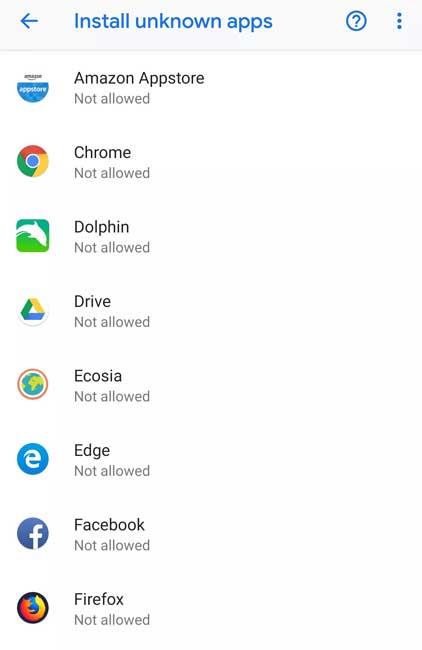
最後に、誤って不要なアプリケーションまたはファイルをダウンロードした場合は、簡単に削除できます。
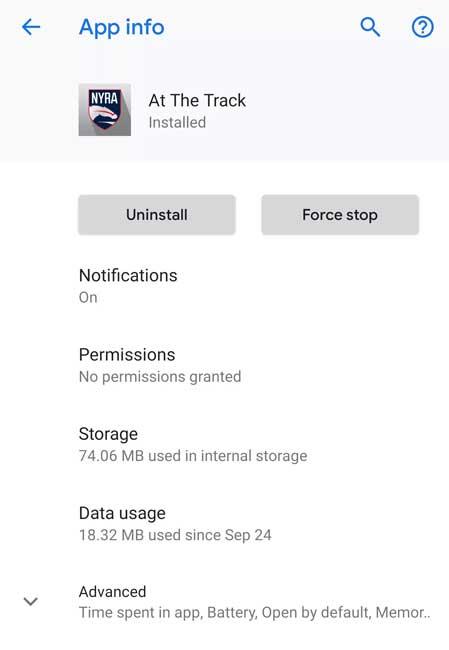
[設定]> [アプリと通知]に移動し、リストからアプリを見つけます。アプリケーションの名前をタッチして、[アンインストール]をクリックします。
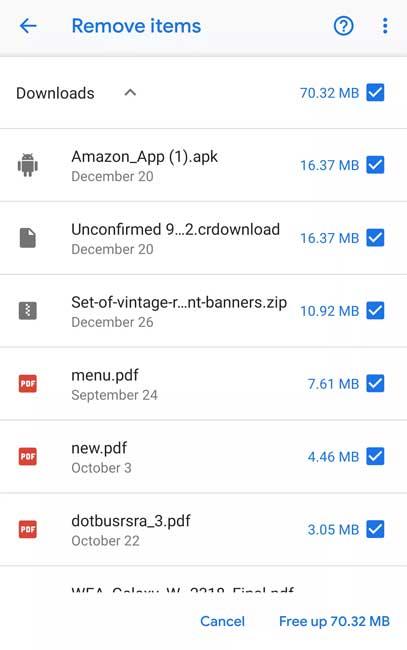
成功をお祈りします!
MIUI 12で広告をオフにする方法。Xiaomiの画面に表示される広告を取り除く手順や設定を詳しく解説します。
Dailymotionは人気のあるビデオストリーミングプラットフォームで、自分のビデオをアップロードして収益を得る方法をご紹介します。
チームが Miro に集まってアイデアをブレインストーミングするとき、プラットフォームの直感的なデザインと事前に構築されたテンプレートは、創造性を発揮するのに役立ちます。アカウントはすぐにボードが多すぎて乱雑になる可能性があります。このガイドでは、Miroのボードを簡単に削除する方法を説明します。
Apple Watchで運動履歴を確認することで、運動状態を簡単に管理し健康を維持できます。
CapCutの素晴らしいエディティングツールを使用して、スマートフォンで動画を編集する方法や、その機能を最大限に活用するためのヒントを紹介します。
CapCutを利用して、ビデオのアスペクト比を簡単に変更する方法をご紹介します。
Life360 のサークルを変更する方法について詳しく説明します。家族や友人とのつながりを強化し、位置情報の共有をよりスムーズにするための手順を紹介します。
KineMaster でサポートされていないファイル形式を修正し、プロフェッショナルなビデオを簡単に作成するためのガイド。
Google Play ストアで購入したものの履歴を確認する方法を学び、過去に購入したアプリを再びダウンロードする手助けをします。
PC およびモバイルデバイスから IP アドレスに ping を送信する方法を学びましょう。接続の問題を把握するためにぜひご利用ください。
OnlyFansの自動更新をオフにする方法を知りたい方に最適なガイドです。サブスクリプションの設定について詳しく解説しています。
iPhone 11とiPhone XS Maxの違いを徹底的に解説します。購入を迷っている方はぜひ参考にしてください。
Chromecastを使用して、携帯電話やラップトップから大画面で写真やスライドショーを楽しむ方法。このガイドでは、さまざまなデバイスからの手順を詳しく説明しています。
Google Chromecast を使用したデスクトップ拡張の手順とヒント。スマート TV がなくても、デスクトップとテレビの両方で作業を効率的に行う方法を学びましょう。
Googleマップの運転モードは、交通状況の更新や最寄りのガソリンスタンドの検索を行い、移動効率を高めます。













